

Você sabia que é possível desfrutar dos principais jogos para PC diretamente no smartphone? É cada vez mais comum que os jogadores recorram a essa comodidade. Afinal, em vez de ficar diante do PC ou da TV, é possível levar o smartphone para qualquer lugar.
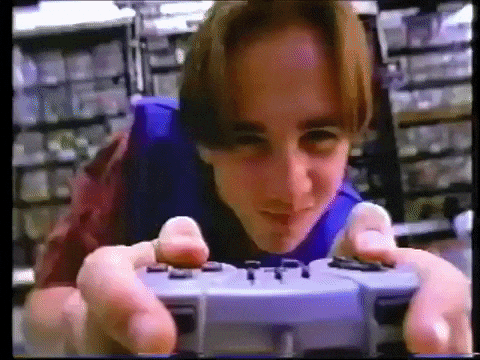
O Steam, uma das principais lojas de games para PC, oferece um serviço de simples configuração e que pode tornar a sua jogatina muito mais divertida: o Steam Link. Você poderá controlar os jogos diretamente na tela do celular ou, se preferir, utilizando um controle Bluetooth pareado com o smartphone.
Neste tutorial você aprenderá como baixar e configurar o Steam Link para jogar games de PC no Android.
Antes de tudo, é importante ressaltar que o uso do Steam Link presume alguns pré-requisitos. Você precisa ter uma conta de usuário no Steam e os jogos para PC em questão devem ter sido adquiridos ou habilitados por meio da loja. Em teoria, todos os jogos disponíveis na biblioteca do Steam são compatíveis com o recurso de transmissão para o celular.
Por fim, você precisa saber ainda que:
Passo 1. Acesse a Google Play Store e baixe e instale o app Steam Link. Ele é completamente gratuito.
Passo 2. Depois de instalar o aplicativo, abra o serviço. Toque na opção “Comece Já”.
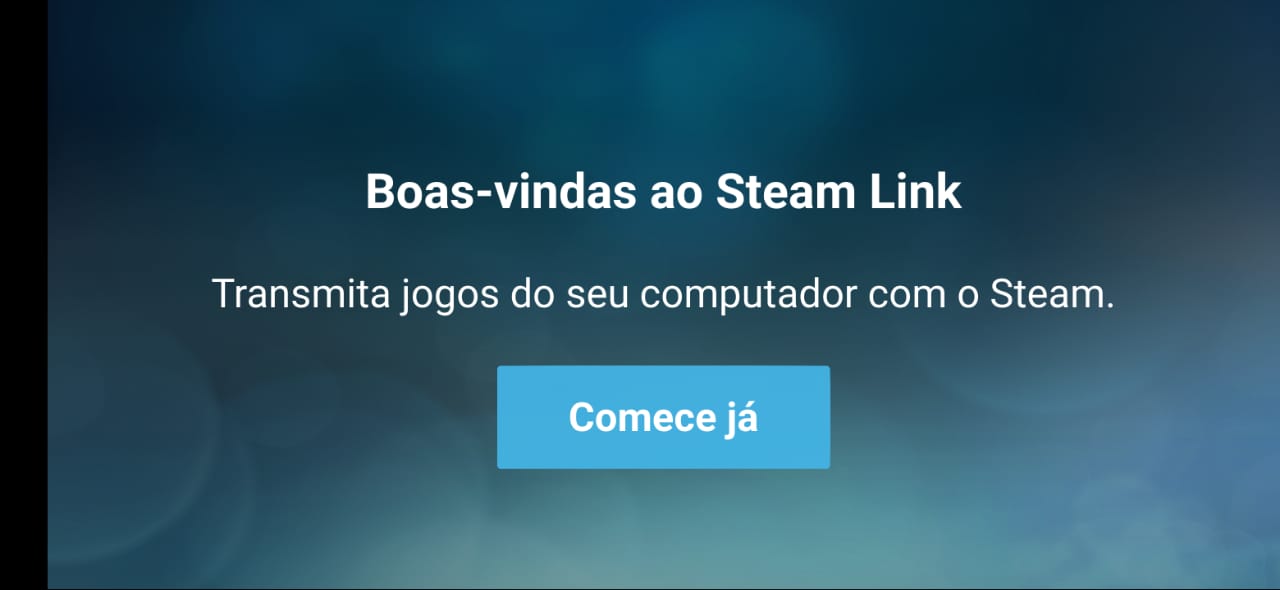
Passo 3. Escolha uma das seguintes opções:
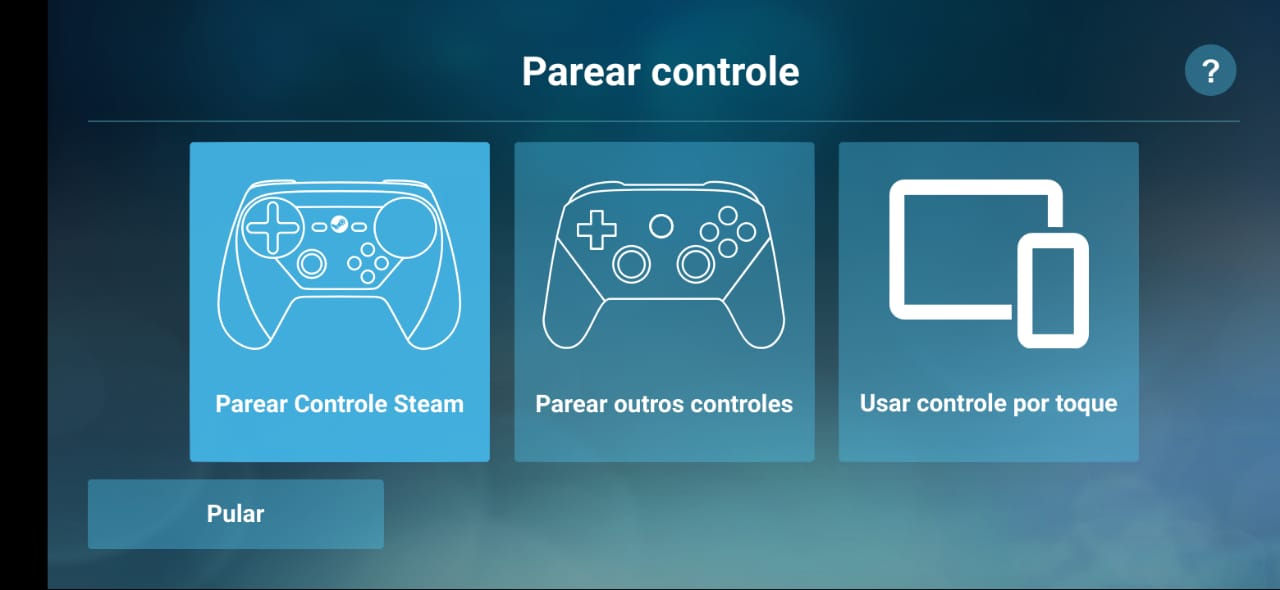
Passo 4. Em seguida, o Steam Link buscará computadores que estejam na mesma rede e que estejam rodando o Steam. Localize a sua máquina na lista e toque sobre ela.
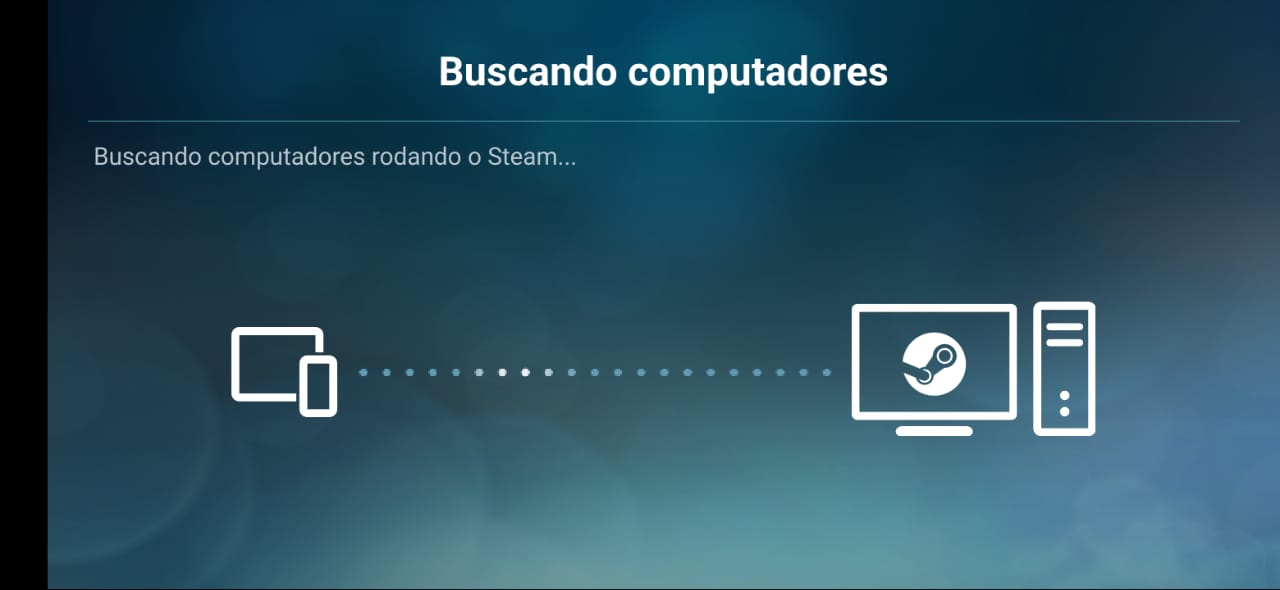
Passo 5. Um código será gerado e você deverá digitá-lo no computador. Esse passo funciona como uma espécie de autenticação, autorizando os dois dispositivos a transacionarem informações.
Passo 6. Uma vez que a conexão entre os dispositivos esteja autorizada, o Steam Link fará um teste de rede, para saber se a sua conexão é estável e rápida o suficiente para executar esse recurso.
Para obter um melhor desempenho, a Valve recomenda o seguinte:
Passo 7. Se tudo deu certo a opção “Começar a jogar” surgirá na tela. Basta navegar pela biblioteca, escolher o jogo que deseja e pronto.
O recurso Steam Link está disponível desde 2015, mas seu uso não era muito comum naquela época. Isso porque a maioria dos usuários brasileiros não tinham acesso a roteadores compatíveis com a faixa de 5 GHz e a velocidade das conexões de banda larga não era suficiente. Hoje, cinco anos depois, as coisas mudaram.
Tanto a velocidade média das redes cresceu quanto a capacidade de processamento dos celulares aumentou. Mesmo modelos com hardware considerado intermediário são capazes de rodar o Steam Link sem maiores problemas. Por isso, aumentou o número de pessoas que recorre ao smartphone como tela secundária para se divertir com os principais jogos de PC.